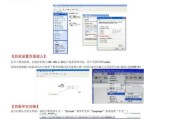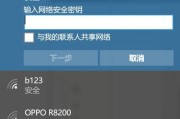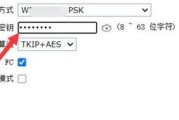在如今快节奏的信息时代,稳定且高速的网络连接对我们的日常办公、学习乃至娱乐都至关重要。然而,有些时候,我们可能会遇到电脑无法识别无线网络的状况,这会极大地影响我们的工作效率和生活体验。怎样才能快速有效地解决电脑无法找到无线网络的问题呢?本文将为读者详细描述多种排查和解决方法,帮助您重新建立稳定的网络连接。
了解常见问题:无线网络信号不稳定或消失的原因
在开始具体解决步骤之前,我们首先需要了解造成电脑找不到无线网络的常见原因。了解问题的根源,才能更快速地找到解救措施。可能的原因有:
无线路由器故障或配置问题。
电脑的无线网卡驱动出现问题。
无线网络设置被错误修改或禁用。
环境中存在干扰,如微波炉、蓝牙设备等。
系统错误或更新导致的临时问题。
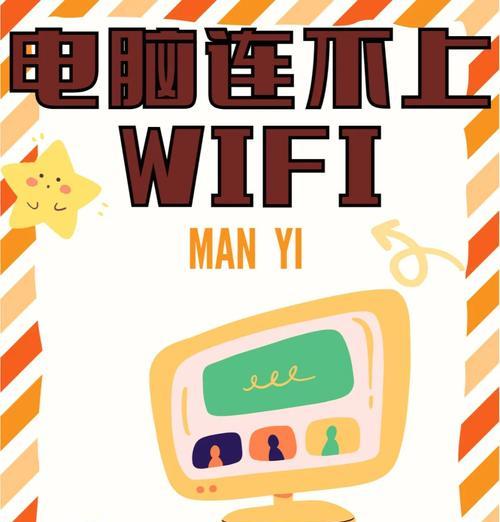
逐步排查:解决电脑找不到无线网络的问题
检查无线网络环境
确认无线路由器是否正常工作。您可以尝试将手机或其他设备连接到无线网络,如果这些设备能够正常连接,那么问题可能出在电脑的无线网卡上。
更新或重新安装无线网卡驱动
驱动程序是硬件与操作系统沟通的桥梁。如无线网卡驱动过时或损坏,也可能导致电脑无法找到无线网络。
1.打开设备管理器,找到网络适配器并展开列表。
2.右键点击无线网卡,选择“更新驱动程序软件”。
3.选择自动搜索更新的驱动程序软件。
4.如果自动更新失败,您可能需要前往电脑制造商的官方网站下载最新的驱动程序,并手动安装。
启用或重新启用无线网络适配器
有时,无线网络适配器可能因为某些原因被意外禁用。
1.进入“控制面板”或通过搜索栏输入“设备管理器”打开。
2.找到“网络适配器”,在列表中查看无线网卡是否被禁用(禁用的网卡旁会有向下的箭头标识)。
3.如果被禁用,请右键点击启用它。
重置TCP/IP协议
网络问题有时是由于TCP/IP协议配置不当产生的。
1.打开命令提示符(管理员),可以通过在搜索栏输入“cmd”,然后右键点击选择“以管理员身份运行”。
2.输入以下命令并逐个按回车键:
```
netshWinsockreset
netshintipresetreset.log
```
3.完成命令后,重启电脑。
手动添加无线网络
当电脑无法自动找到无线网络时,可以尝试手动添加网络。
1.点击系统托盘的网络图标,选择“网络和互联网设置”。
2.点击“网络和共享中心”,然后选择“设置新的连接或网络”。
3.按照向导步骤手动输入无线网络的SSID和密码。
检查无线服务是否运行
如果无线服务未运行,可能导致电脑找不到无线网络。
1.打开服务管理器,可以通过在搜索栏输入“services.msc”。
2.在服务列表中找到“WLANAutoConfig”服务,确保其启动类型为“自动”,并且服务状态为“正在运行”。
3.如果不是,则双击打开该服务,点击“启动”按钮,并设置启动类型为“自动”。
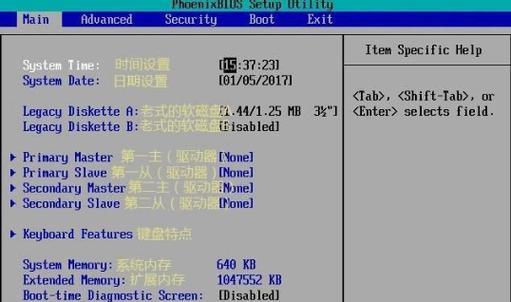
扩展解答:更多实用技巧和注意事项
网络故障排除工具:Windows系统自带网络故障排除工具,可以快速诊断并解决网络问题。
检查物理硬件:检查无线网卡是否有物理损坏,或者电脑的无线开关是否被误关。
操作系统更新:确保你的操作系统是最新版本,因为更新可能会包含对无线网络连接的改进和修复。
第三方软件修复:有时第三方网络诊断工具可能提供一些额外的帮助。
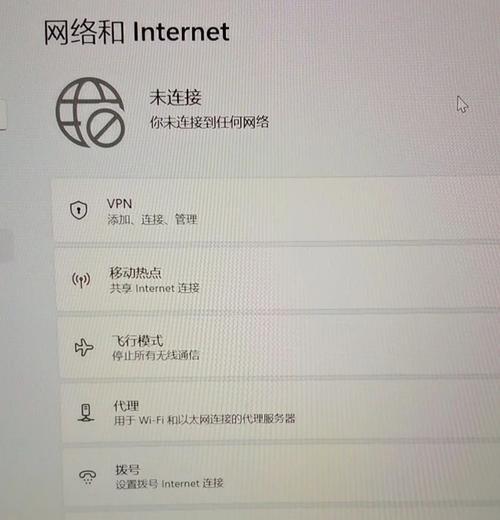
结语
在日常生活中,确保电脑能够顺利连接无线网络对于保持工作效率和生活质量至关重要。如果电脑找不到无线网络,请不要慌乱,按照上述步骤逐一排查问题根源,并尝试解决。大多数情况下,上述方法可以帮您快速恢复网络连接。希望本文能够为您提供实用的解决方案,令您摆脱网络不稳定带来的困扰。
标签: #无线网